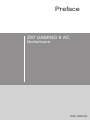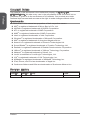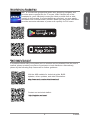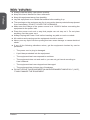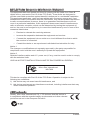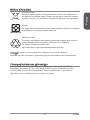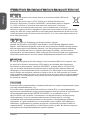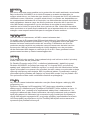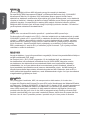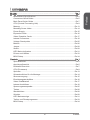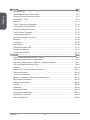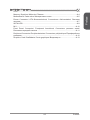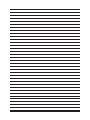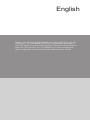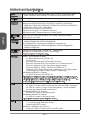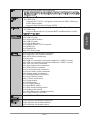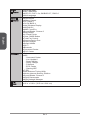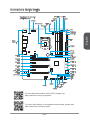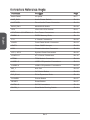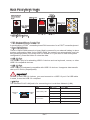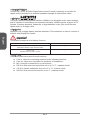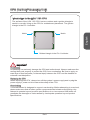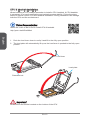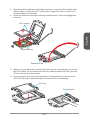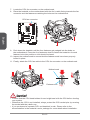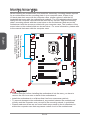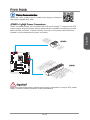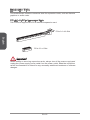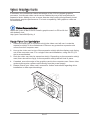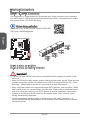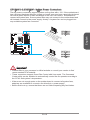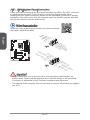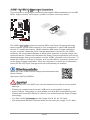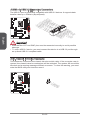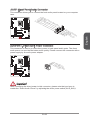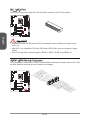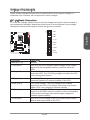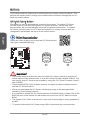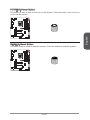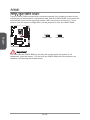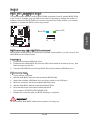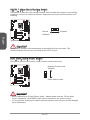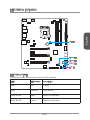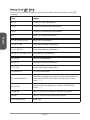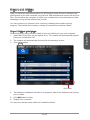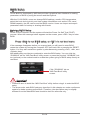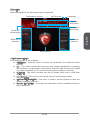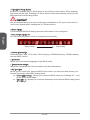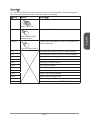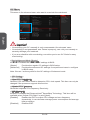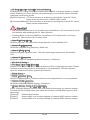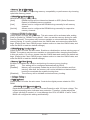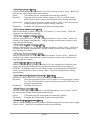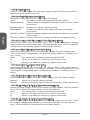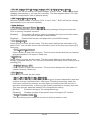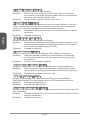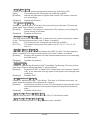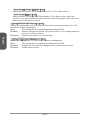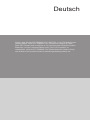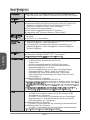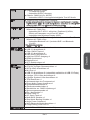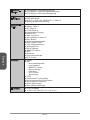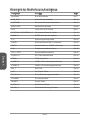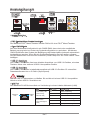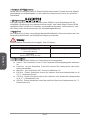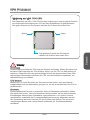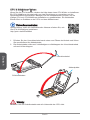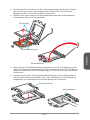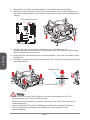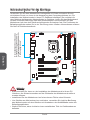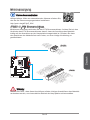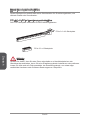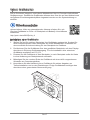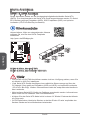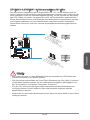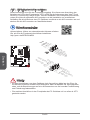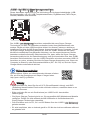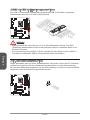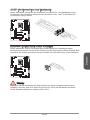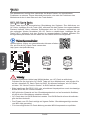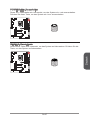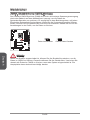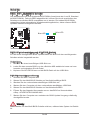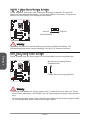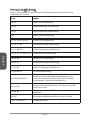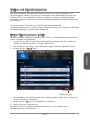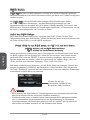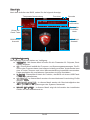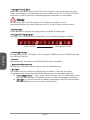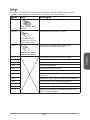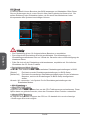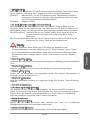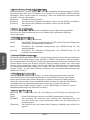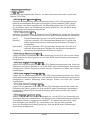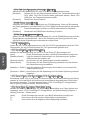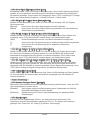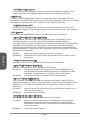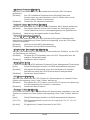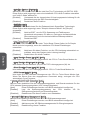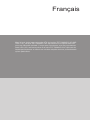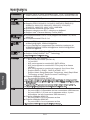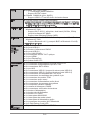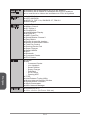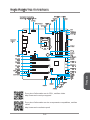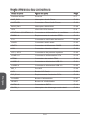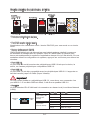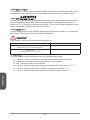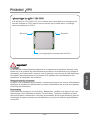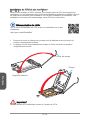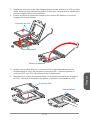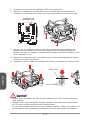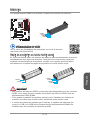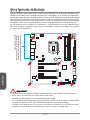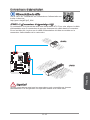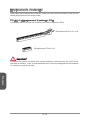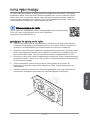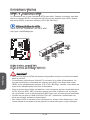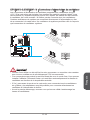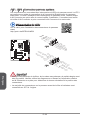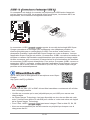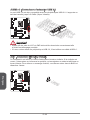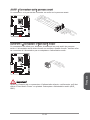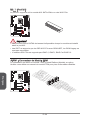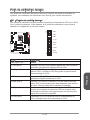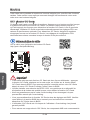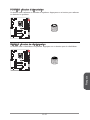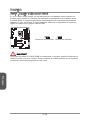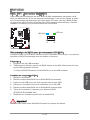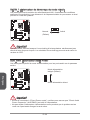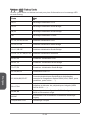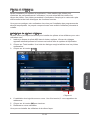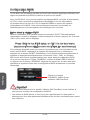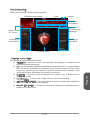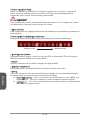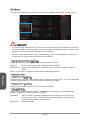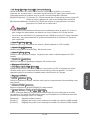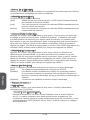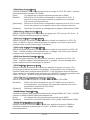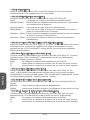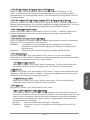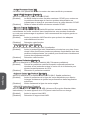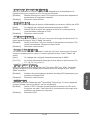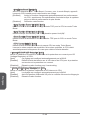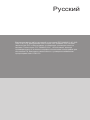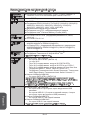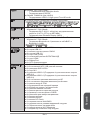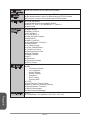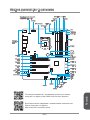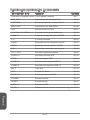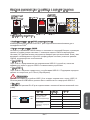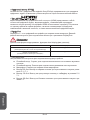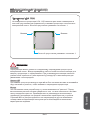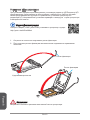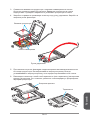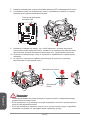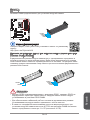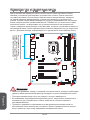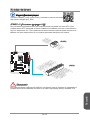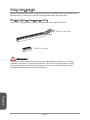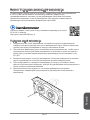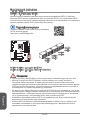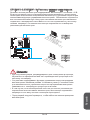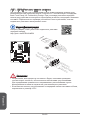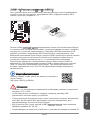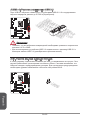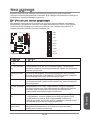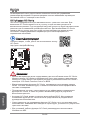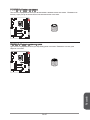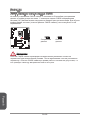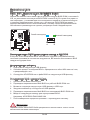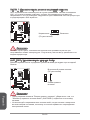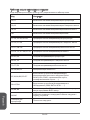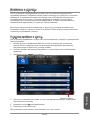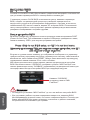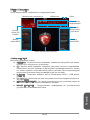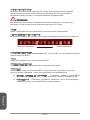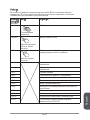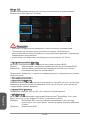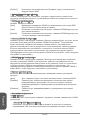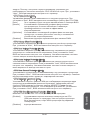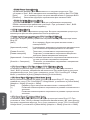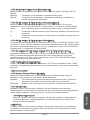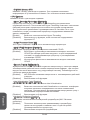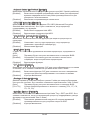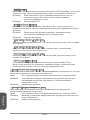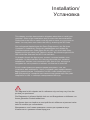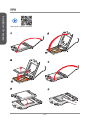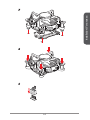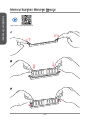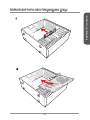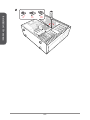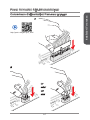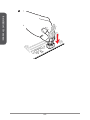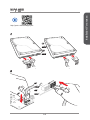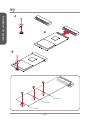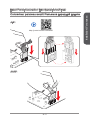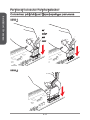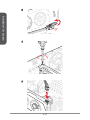MSI GF63 Thin (Intel® 9th Gen) (GeForce® GTX) Bedienungsanleitung
- Kategorie
- Motherboards
- Typ
- Bedienungsanleitung
Dieses Handbuch eignet sich auch für
Seite wird geladen ...
Seite wird geladen ...
Seite wird geladen ...
Seite wird geladen ...
Seite wird geladen ...
Seite wird geladen ...
Seite wird geladen ...
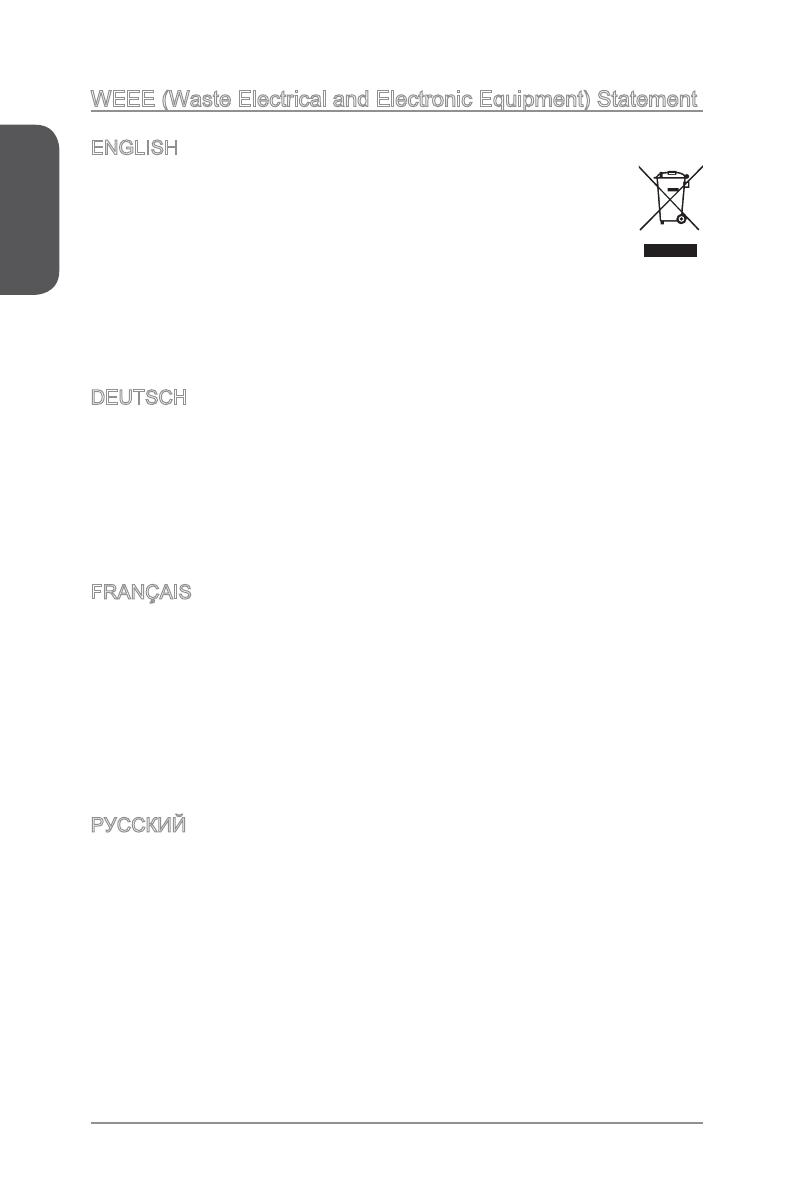
viiiPreface
Preface
WEEE (Waste Electrical and Electronic Equipment) Statement
ENGLISH
To protect the global environment and as an environmentalist, MSI must
remind you that...
Under the European Union (“EU”) Directive on Waste Electrical and
Electronic Equipment, Directive 2002/96/EC, which takes eect on August
13, 2005, products of “electrical and electronic equipment” cannot be
discarded as municipal wastes anymore, and manufacturers of covered
electronic equipment will be obligated to take back such products at the end of their
useful life. MSI will comply with the product take back requirements at the end of life
of MSI-branded products that are sold into the EU. You can return these products to
local collection points.
DEUTSCH
Hinweis von MSI zur Erhaltung und Schutz unserer Umwelt
Gemäß der Richtlinie 2002/96/EG über Elektro- und Elektronik-Altgeräte dürfen
Elektro- und Elektronik-Altgeräte nicht mehr als kommunale Abfälle entsorgt werden.
MSI hat europaweit verschiedene Sammel- und Recyclingunternehmen beauftragt,
die in die Europäische Union in Verkehr gebrachten Produkte, am Ende seines
Lebenszyklus zurückzunehmen. Bitte entsorgen Sie dieses Produkt zum gegebenen
Zeitpunkt ausschliesslich an einer lokalen Altgerätesammelstelle in Ihrer Nähe.
FRANÇAIS
En tant qu’écologiste et an de protéger l’environnement, MSI tient à rappeler ceci...
Au sujet de la directive européenne (EU) relative aux déchets des équipement
électriques et électroniques, directive 2002/96/EC, prenant eet le 13 août 2005,
que les produits électriques et électroniques ne peuvent être déposés dans les
décharges ou tout simplement mis à la poubelle. Les fabricants de ces équipements
seront obligés de récupérer certains produits en n de vie. MSI prendra en compte
cette exigence relative au retour des produits en n de vie au sein de la communauté
européenne. Par conséquent vous pouvez retourner localement ces matériels dans
les points de collecte.
РУССКИЙ
Компания MSI предпринимает активные действия по защите окружающей среды,
поэтому напоминаем вам, что....
В соответствии с директивой Европейского Союза (ЕС) по предотвращению
загрязнения окружающей среды использованным электрическим и электронным
оборудованием (директива WEEE 2002/96/EC), вступающей в силу 13
августа 2005 года, изделия, относящиеся к электрическому и электронному
оборудованию, не могут рассматриваться как бытовой мусор, поэтому
производители вышеперечисленного электронного оборудования обязаны
принимать его для переработки по окончании срока службы. MSI обязуется
соблюдать требования по приему продукции, проданной под маркой MSI на
территории EC, в переработку по окончании срока службы. Вы можете вернуть
эти изделия в специализированные пункты приема.
Seite wird geladen ...
Seite wird geladen ...
Seite wird geladen ...
Seite wird geladen ...
Seite wird geladen ...
Seite wird geladen ...
Seite wird geladen ...
Seite wird geladen ...
Seite wird geladen ...
Seite wird geladen ...
Seite wird geladen ...
Seite wird geladen ...
Seite wird geladen ...
Seite wird geladen ...
Seite wird geladen ...
Seite wird geladen ...
Seite wird geladen ...
Seite wird geladen ...
Seite wird geladen ...
Seite wird geladen ...
Seite wird geladen ...
Seite wird geladen ...
Seite wird geladen ...
Seite wird geladen ...
Seite wird geladen ...
Seite wird geladen ...
Seite wird geladen ...
Seite wird geladen ...
Seite wird geladen ...
Seite wird geladen ...
Seite wird geladen ...
Seite wird geladen ...
Seite wird geladen ...
Seite wird geladen ...
Seite wird geladen ...
Seite wird geladen ...
Seite wird geladen ...
Seite wird geladen ...
Seite wird geladen ...
Seite wird geladen ...
Seite wird geladen ...
Seite wird geladen ...
Seite wird geladen ...
Seite wird geladen ...
Seite wird geladen ...
Seite wird geladen ...
Seite wird geladen ...
Seite wird geladen ...
Seite wird geladen ...
Seite wird geladen ...
Seite wird geladen ...
Seite wird geladen ...

Danke, dass Sie das Z97 GAMING 9 AC (MS-7926 v1.X) ATX Motherboard
gewählt haben. Diese Z97 GAMING 9 AC Motherboard basiert auf dem
Intel
®
Z97 Chipsatz und ermöglicht so ein optimales und ezientes System.
Entworfen, um den hochentwickelten Intel
®
LGA1150 Prozessor zu
unterstützen, stellt die Z97 GAMING 9 AC Motherboard die ideale Lösung
zum Aufbau eines professionellen Hochleistungsdesktopsystems dar.
Deutsch

Deutsch
De-2
Spezikationen
Prozessor Die Intel
®
Core™ Prozessoren der 4. und 5. Generation und
Intel
®
Pentium
®
und Celeron
®
Prozessoren für LGA 1150 Sockel
■
Chipsatz Intel
®
Z97 Express Chipsatz■
Speicher 4x DDR3 Speicherplätze unterstützen bis zu 32GB
Unterstützt DDR3 3200(OC)/3100(OC)/ 3000(OC)/ 2800(OC)/
2666(OC)/ 2600(OC)/ 2400(OC)/ 2200(OC)/ 2133(OC)/
2000(OC)/ 1866(OC)/ 1600/ 1333/ 1066 MHz
Dual-Kanal-Speicherarchitektur
Unterstützt ungepuerte Non-ECC-Speicher
Unterstützt Intel
®
Extreme Memory Prole (XMP)
■
■
■
■
■
Erweiterung-
anschlüsse
3x PCIe 3.0 x16-Steckplätze (unterstützt die Modi x16, x8/x8,
x8/x4/x4)
3x PCIe 2.0 x1-Steckplätze
■
■
Onboard-
Grak
1x HDMI Anschluss, unterstützt eine maximale Auösung von
4096x2160@24Hz, 2560x1600@60Hz
1x DisplayPort, unterstützt eine maximale Auösung von
4096x2304@24Hz, 2560x1600@60Hz, 3840x2160@60Hz,
1920x1200@60Hz
■
■
Multi-GPU Unterstützt 3-Wege AMD
®
CrossFire
TM
Technologie*
Unterstützt 2-Wege NVIDIA
®
SLI
TM
Technologie
* Betriebssystemunterstützung: Windows 7 und Windows 8/ 8.1
■
■
Aufbewahrung Intel
®
Z97 Express Chipsatz
6x SATA 6Gb/s Anschlüsse (SATA1~6)
1x M.2-Port*
M.2-Port unterstützt das M.2 SATA 6Gb/s Modul
M.2-Port unterstützt M.2 PCIe Modul unterstützt die
Geschwindigketit bis zu 10Gb/s**
M.2-Port unterstützt die 4,2cm/ 6cm/ 8cm Modullänge
Unterstützt RAID 0, RAID1, RAID 5 und RAID 10***
Unterstützt die Intel
®
Smart Response Technologie,
Intel
®
Rapid Start Technologie und Intel
®
Smart Connect
Technologie****
ASMedia ASM1061 Chipsatz
2x SATA 6Gb/s Anschlüsse (SATA7~8)
* Die SATA5 und SATA6 Anschlüsse werden nicht zur Verfügung stehen, wenn Sie ein
Modul im M.2 Port installieren.
** Intel RST unterstützt nur PCIe M.2 SSDs mit UEFI ROM, kein Unterstützung für Legacy
ROM.
*** Die M.2 PCIe Schnittstelle nicht unterstützt RAID 0, RAID1, RAID 5 und RAID 10.
**** Unterstützt die Intel Core processors auf Windows 7 und Windows 8/ 8.1
■
-
-
-
-
-
-
-
■
-
USB Intel Z97 Express Chipsatz
4x USB 3.0 Anschlüsse stehen durch die internen USB
Anschlüsse zur Verfügung
6x USB 2.0 Anschlüsse (2 Anschlüsse an der rückseitigen
Anschlussleiste, 4 Anschlüsse stehen durch die internen
USB Anschlüsse zur Verfügung*)
ASMedia ASM1074 Chipsatz
6x USB 3.0 Anschlüsse an der rückseitigen Anschlussleiste
ASMedia ASM1042 Chipsatz
2x USB 3.0 Anschlüsse an der rückseitigen Anschlussleiste
* Internal JUSB1 Anschluss unterstützt MSI Super Charger.
■
-
-
■
-
■
-

Deutsch
De-3
Audio Realtek
®
ALC1150 Codec
7,1-Kanal-HD-Audio
Unterstützt S/PDIF-Ausgang
CMedia CM6631A (für JAUD1)
Unterstützt USB 2.0 Hochgeschwindigkeits True HD Audio
■
-
-
■
-
LAN 1x Killer E2205 Gigabit LAN Controller
* Der Killer Network Manager ist derzeit nur für Windows 7 und Windows 8/ 8.1 erhältlich.
Die unterstützten Treiber für andere Betriebssysteme würden auf der Website zur
Verfügung stehen, wenn vom Lieferanten zur Verfügung gestellt.
■
Wireless LAN Das Wi-Fi/Bluetooth Erweiterungsmodul mit dem Intel Dual Band
Wireless-AC 7260 Chip.
Unterstützt Wi-Fi 802.11 a/b/g/n/ac, Dualband (2,4GHz,
5GHz) mit Datenraten von bis zu 867 Mbps.
Unterstützt Intel Wireless Display (WiDi)
■
-
-
Bluetooth Das Wi-Fi/Bluetooth Erweiterungsmodul mit dem Intel Dual Band
Wireless-AC 7260 cChip.
Unterstützt Bluetooth v4.0 (includes BLE* und Bluetooth
3.0+HS)
* BLE: Bluetooth Low Energy
■
-
Hintere Ein-/
und Ausgänge
PS/2 Tastatur-/Maus-Combo-Anschluss x1
USB 2.0 Anschlüsse x2
Clear CMOS Taste x1
USB 3.0 Anschlüsse x8
LAN (RJ45) Anschluss x1
optischer S/PDIF-Ausgang x1
HDMI Anschluss x1
DisplayPort x1
OFC Audiobuchsen x6
■
■
■
■
■
■
■
■
■
Interne
Anschlüsse
ATX 24-poliger Stromanschluss x1
ATX12V 8-poliger Stromanschluss x1
SATA 6Gb/s Anschlüsse x8
M.2-Port x1
USB 2.0 Anschlüsse x2 (unterstützt zusätzliche 4 USB 2.0-Ports)
USB 3.0 Anschlüsse x2 (unterstützt zusätzliche 4 USB 3.0 Ports)
4-poliger CPU-Lüfter-Anschlüsse x2
4-poliger System-Lüfter-Anschlüsse x3
TPM Anschluss x1
Audioanschluss des Frontpanels x1
Direct Audio Power Anschluss x1
Systemtafelanschlüsse x2
Gehäusekontaktschalter x1
Steckbrücke zur CMOS-Löschung x1
Spannungsmesspunkte x9
Ein-/ Ausschalter x1
Reset-Taste x1
OC Genie Taste x1
Multi-BIOS Schalter x1
Slow Mode Booting Schalter x1
Audio Power Schalter x1
Wi-Fi/Bluetooth Modul-Anschluss x1
2-Digit Debug Code LED x1
■
■
■
■
■
■
■
■
■
■
■
■
■
■
■
■
■
■
■
■
■
■
■
E/A Anschluss NUVOTON NCT6792 Controller Chip■

Deutsch
De-4
Hardware-
Monitor
CPU/System Temperaturerfassung
CPU/System Geschwindigkeitserfassung
CPU/System Lüfterdrehzahlregelung
■
■
■
BIOS
Funktionen
2x 64 Mb Flash
UEFI AMI BIOS
ACPI 5.0, PnP 1.0a, SM BIOS 2.7, DMI 2.0
Mehrsprachenunterstützung
■
■
■
■
Besonder-
heiten
Audio Boost
Military Class 4
OC Genie 4
CLICK BIOS 4
Intel Wireless Display
NVIDIA SLI
AMD CrossFire
Sound Blaster Cinema 2
Easy Button
Spannungsmesspunkte
Clear CMOS Taste
Total Lüftersteuerung
Spielgerät-Port
Super Charger
SMART-Funktion
Wi-Fi
Bluetooth
Kommandozentrale
ECO Center
■
■
■
■
■
■
■
■
■
■
■
■
■
■
■
■
■
■
■
Software Treiber
MSI
Kommandozentrale
Live Update 6
SMART-Funktion
Super Charger
Fast Boot
ECO Center
Spiele-Apps
7-ZIP
Intel Extreme Tuning Utility
Norton Internet Security Solution
Sound Blaster Cinema 2
XSplit Gamecaster
Killer Network Manager
■
■
-
-
-
-
-
-
-
■
■
■
■
■
■
Formfaktor ATX Formfaktor
12 Zoll x 9,6 Zoll (30,5 cm x 24,4 cm)
■
■

Deutsch
De-5
Anschlussübersicht
CPUFAN1
PCI_E1
PCI_E2
PCI_E3
PCI_E4
PCI_E5
PCI_E6
JPWR1
JUSB4
SATA1_2
SATA3_4
SATA5_6
JPWR2
CPU Sockel
Rück-
tafel
JUSB3
Wi-Fi/Bluetooth
Erweiterungsmodul Anschluss
M2_1
JTPM1
DIMM1
DIMM2
DIMM3
DIMM4
CPUFAN2
OC1
POWER1
FV1
RESET1
SATA7_8
JCI1
JFP1
JFP2
BIOS_SW1
JUSB2
JUSB1
SYSFAN2
SYSFAN3
JAUD1
SLOW_1
SYSFAN1
JBAT1
AUDPWR1
AUD_SW1
Weitere CPU Informationen nden Sie unter
http://www.msi.com/cpu-support/
Die neusten Informationen über kompatible Bauteile nden Sie
unter http://www.msi.com/test-report/

Deutsch
De-6
Übersicht der Motherboard-Anschlüsse
Port-Name Port-Typ Seite
Rücktafel E/A-Anschlüsse De-7
AUD_SW1 Audio Power Schalter De-3
0
AUDPWR1 Direct Audio Power Anschluss
De-23
BIOS_SW1 Multi-BIOS Schalter
De-29
CPU LGA1150 CPU Sockel De-
9
CPUFAN1~2,SYSFAN1~3 Stromanschlüsse für Lüfter De-19
DIMM1~4 DDR3
Speichersteckplätze De-13
FV1 Spannungsmesspunkte De
-25
JAUD1
Audioanschluss des Frontpanels De-23
JBAT1 Steckbrücke zur CMOS-Löschung De-28
JCI1
Gehäusekontaktanschluss De-22
JFP1, JFP2 Systemtafelanschlüsse De-20
JPWR1~2
ATX Stromanschlüsse De-15
JTPM1 TPM Anschluss De
-24
JUSB1~2
USB 2.0 Erweiterungsanschlüsse De-21
JUSB3~4 USB 3.0
Erweiterungsanschluss De-22
M2_1 M.2-Port De-
24
OC1 OC
Genie Taste De-26
PCI_E1~6 PCIe
Erweiterungssteckplätze De-16
POWER1
Ein-/Ausschalter De-27
RESET1 Reset-Taste
De-27
SATA1~8 SATA
Anschlüsse De-18
SLOW_1
Slow Mode Booting Schalter De-30

Deutsch
De-7
Rücktafel-Übersicht
PS/2 Tastatur/Maus Combo Anschluss
Die Standard PS/2
®
Maus/Tastatur Stecker DIN ist für eine PS/2
®
Maus/Tastatur.
Clear CMOS Taste
Auf dem Motherboard bendet sich ein CMOS RAM, dass durch eine zusätzliche
Batterie versorgt wird um Daten der Systemkonguration zu speichern. Mit diesem
CMOS RAM kann das System bei Betätigung des Netzschalters jederzeit automatisch
hochgefahren werden. Wenn Sie die Systemkonguration löschen wollen, müssen
Sie die Steckbrücke für kurze Zeit umsetzen (Clear Data) bzw. die Clear-CMOS-Taste
betätigen.
USB 2.0 Anschluss
Der USB 2.0 Anschluss dient zum direkten Anschluss von USB 2.0-Geräten, wie etwa
Tastatur, Maus oder weiterer USB 2.0-kompatibler Geräte.
USB 3.0 Anschluss
Der USB 3.0 Anschluss ist abwärtskompatibel mit USB 2.0-Geräten. Er unterstützt
Datentransferraten bis zu 5 Gbit/s (SuperSpeed).
Wichtig
Um ein USB 3.0 einzusetzen, schließen Sie es bitte mit einem USB 3.0 kompatiblen
Kabel an einen USB 3.0 Anschluss an.
LAN Port
Die Standard RJ-45 Buchse dient zur Verbindung in einem lokalen Netzwerk (LAN).
LINK/ACT
LED
SPEED
LED
LED LED Status Bezeichnung
Link/ Activity LED
(Verbindung/
Aktivität LED)
Aus Keine Verbindung
Gelb Verbindung
Blinkt Datenaktivität
Speed LED
(Geschwindigkeit
LED)
Aus 10 Mbps-Verbindung
Grün 100 Mbps-Verbindung
Orange 1 Gbps-Verbindung
▶
▶
▶
▶
▶
Line-In
Line-Out
Mic
RS-Out
CS-Out
SS-Out
USB 3.0
Anschluss
Clear CMOS
Taste
LAN
Anschluss
PS/2 Tastatur/
Maus Combo
Anschluss*
USB 2.0
Anschluss*
DisplayPort
HDMI
USB 3.0
Anschluss
USB 3.0
Anschluss
* Spiele-Gerät-Port.
Optischer
S/PDIF-
Ausgang

Deutsch
De-8
Optischer S/PDIF-Ausgang
Dieser S/PDIF-Ausgang (Sony & Philips Digital Interconnect Format) dient als digitale
Schnittstelle zur Audioausgabe zur den externen Lautsprechern durch ein optisches
Faserkabel.
HDMI Anschluss
®
Das High-Denition Multimedia Interface (kurz HDMI) ist eine Schnittstelle für die
volldigitale Übertragung von dekomprimierten Audio- und Video-Daten. Dieser HDMI
unterstützt alle Formate für Fernsehen, einschließlich Standard- und Enhanced- oder
HD-Video sowie das Audioformate der Unterhaltungselektronik.
DisplayPort
Der DisplayPort ist eine neue digitale StandardSchnittstelle. Dieser Anschluss wird zur
Verbindung des Monitor mit DisplayPort-Eingang verwendet.
Wichtig
Diese Plattform unterstützt die Ausgabe über 2 Displays.
HDMI+DisplayPort
Erweiterter-Modus
(Erweiterung des Desktops auf
einen zweiten Monitor)
◯
Clone-Modus
(Monitore zeigen das gleiche Bild)
◯
Audioanschlüsse
Diese Audioanschlüsse dienen zur Verbindung mit Audiogeräten.
Line-In : Der Anschluss “Line In” kann externe Audioausgabegeräte aufnehm-
en.
Line-Out : An den Anschluss “Line Out” können Sie Lautsprecher oder Kopf-
hörer anschließen.
Mikrofon : Der Anschluss “Mic” nimmt ein Mikrofon auf.
RS-Out : Dieser Anschluss nimmt die hinteren Surround-Lautsprecher im 4/
5,1/ 7,1-Kanalmodus auf.
CS-Out : Dieser Anschluss nimmt die mittleren oder Subwoofer-Lautsprecher
im 5,1/ 7,1-Kanalmodus auf.
SS-Out : Dieser Anschluss nimmt die seitlichen Surround-Lautsprecher im 7,1-
Kanalmodus auf.
▶
▶
▶
▶
■
■
■
■
■
■

Deutsch
De-9
CPU (Prozessor)
Wichtig
Überhitzung
Überhitzung beschädigt die CPU und das System nachhaltig. Stellen Sie stets eine
korrekte Funktionsweise des CPU Kühlers sicher, um die CPU vor Überhitzung zu
schützen. Überprüfen Sie eine gleichmäßige Schicht der thermischen Paste (oder
thermischen Klebeandes) zwischen der CPU und dem Kühlblech anwenden, um
Wärmeableitung zu erhöhen.
CPU Wechsel
Stellen Sie vor einem Wechsel des Prozessors stets sicher, dass das Netzteil
ausgeschaltet und der Netzstecker gezogen ist, um die Unversehrtheit der CPU zu
gewährleisten.
Übertakten
Dieses Motherboard wurde so entworfen, dass es Übertakten unterstützt. Stellen
Sie jedoch bitte sicher, dass die betroenen Komponenten mit den abweichenden
Einstellungen während des Übertaktens zurecht kommen. Von jedem Versuch
des Betriebes außerhalb der Produktspezikationen kann nur abgeraten werden.
Wir übernehmen keinerlei Garantie für die Schäden und Risiken, die aus einem
unzulässigem Betrieb oder einem Betrieb außerhalb der Produktspezikation
resultieren.
Erklärung zur LGA 1150 CPU
Die Obserseite der LGA 1150 CPU hat zwei Justierungen und ein gelbes Dreieck
um die korrekte Ausrichtung der CPU auf dem Motherboard zu gewährleisten.
Das gelbe Dreieck des Prozessors deniert die Position des ersten Pins.
Kerbe
Das goldene Dreieck des Prozessors
deniert die Position des ersten Pins
Kerbe

Deutsch
De-10
CPU & Kühlkörper Einbau
Wenn Sie die CPU einbauen, denken sie bitte daran einen CPU-Kühler zu installieren.
Ein CPU-Kühlkörper ist notwendig, um eine Überhitzung zu vermeiden und die
Systemstabilität beizubehalten. Befolgen Sie die nachstehenden Schritte, um die
richtige CPU und CPU-Kühlkörper Installation zu gewährleisten. Ein fehlerhafter
Einbau führt zu Schäden an der CPU und dem Motherboard.
1. Drücken Sie den Verschlusshebel nach unten zum Önen des Hebels und önen
Sie anschließend die Abdeckplatte.
2. Die Abdeckplatte sollte nach vollständigem zurückklappen des Verschlusshebels
mit nach hinten klappen.
Rückhaltehaken
Verschlusshebel
Abdeckplatte
Wichtig
Berühren Sie die Sockelkontakte oder die Unterseite der CPU nicht.
Video-Demonstration
Anhand dieses Video an untenstehender Adresse erfahren Sie, wie
Sie CPU & Kühlkörper installieren.
http://youtu.be/bf5La099urI

Deutsch
De-11
3. Positionieren Sie die Kerben mit die Justiermarkierungen des Sockels. Setzen
Sie die CPU nach unten, ohne Kippen oder Schieben der CPU im Sockel.
Begutachten Sie, ob die CPU richtig im Sockel sitzt.
4. Schließen Sie und schieben Sie die Abdeckplatte unter dem Rückhalteknopf.
Verschließen Sie den Verschlusshebel.
Justiermarkierungen
CPU Kerben
Rückhalteknopf
5. Wenn Sie den Verschlusshebel herunterdrücken, wird die PnP-Abdeckung aus
dem CPU-Sockel automatisch getrennt. Bitte bewahren Sie die PnP-Abdeckung.
Setzen Sie bitte immer die PnP-Abdeckung ein, wenn die CPU aus dem Sockel
entfernt wird.
6. Verteilen Sie die dann eine geeignete Wärmeleitpaste oder ein Wärmeleitpad
auf der Oberseite der eingesetzten CPU. Dies verbessert die Wärmeableitung
maßgeblich und verhindert damit die Überhitzung des Prozessors.
PnP-Abdeckung
Wärmeleitpaste

Deutsch
De-12
Wichtig
Stellen Sie sicher, dass Ihr Kühlkörper eine feste Verbindung mit der CPU
hergestellt hat, bevor Sie Ihr System starten.
Wenn keine CPU installiert ist, schützen Sie immer den CPU-Sockel durch die
Plastikabdeckung.
Wenn Sie eigene CPU und den Kühlkörper/ Kühler gekauft haben, beziehen
Sie sich bitte auf die Unterlagen des Kühlers für mehr Details über die
Kühlerinstallation.
•
•
•
7. Machen Sie den CPU-Lüfteranschluss auf dem Motherboard ausnding.
8. Setzen Sie den Kühlkörper auf die CPU und beachten Sie die Übereinstimmung
der Lüfterverankerungen mit den dafür vorgsehenen Löchern auf der Motherboard
-Platine.
9. Drücken Sie nach der korrekten Positionierung des Kühlkörpers die
Arretierungsstifte mit leichtem Druck nach unten bis sie einrasten. Das Einrasten
sollte mit einem klick hörbar sein.
10. Überprüfen Sie das Motherboard um sicherzustellen, dass das der Kühler korrekt
installiert ist.
11. Schließlich verbinden Sie das Stromkabel des CPU Lüfters mit dem Anschluss auf
dem Motherboard.
Motherboard
Verschluss-Ende
CPU-Lüfteranschluss

Deutsch
De-13
Speicher
Die DIMM-Steckplätze nehmen Arbeitsspeichermodule auf.
DIMM1
DIMM2
DIMM3
DIMM4
Video-Demonstration
Anhand dieses Video an untenstehender Adresse erfahren Sie, wie Sie
die Speichermodule installieren.
http://youtu.be/76yLtJaKlCQ
Populationsregeln für Dual-Kanal-Speicher
Im Dual-Kanal-Modus können Arbeitsspeichermodule Daten über zwei
Datenbusleitungen gleichzeitig senden und empfangen. Durch Aktivierung des Dual-
Kanal-Modus wird die Leistung Ihres Systems verbessert. Bitte beachten Sie die
folgenden Abbildungen zur Veranschaulichung der Installationsvorgaben im Dual-
Kanal-Modus.
DIMM2
DIMM4
DIMM1
DIMM2
DIMM3
DIMM4
Wichtig
DDR3 und DDR2 können nicht untereinander getauscht werden und der Standard
DDR3 ist nicht abwärtskompatibel. Installieren Sie DDR3 Speichermodule stets in
DDR3 DIMM Slots.
Verwenden Sie die Speichermodule des gleichen Typs und identischer
Speicherdichte im Zweikanalbetrieb, um die Systemstabilität zu gewährleisten.
Aufgrund der Chipsatzressourcennutzung wird nur eine Systemdichte bis 31+GB
(nicht volle 32GB) erkannt, wenn jeder DIMM Slot mit einem 8GB Speichermodul
besetzt wird.
•
•
•

Deutsch
De-14
Schraubenlöcher für die Montage
Verwenden Sie die dem Motherboard beiliegende I/O-Platte und setzen Sie sie
mit leichtem Druck von innen in die Aussparung des Computergehäuses ein. Zur
Installation des Motherboards in Ihrem PC-Gehäuse befestigen Sie zunächst die
dem Gehäuse beiliegenden Abstandhalter im Gehäuse. Legen Sie das Motherboard
mit den Schraubenönungen über den Abstandhaltern und schrauben Sie das
Motherboard mit den dem Gehäuse beiliegenden Schrauben fest. Die Positionen der
Befestigungslöcher sehen Sie in der Zeichnung unten. Weitere Informationen erfahren
Sie über Ihr Gehäusehandbuch.
Wichtig
Bitte beachten Sie, dass vor der Installation des Motherboards in Ihrem PC-
Gehäuse, die Schraubenmuttern auf der Rückseite des Motherboards entfernt
werden müssen.
Installieren Sie das Motherboard auf einer ebenen Fläche ohne Schmutz.
Um Schäden am Motherboard zu verhindern, vermeiden Sie jegliche Berührung
des Motherboards mit dem Gehäuse mit Ausnahme der Abstandhalter unter den
Befestigungslöchern.
Stellen Sie sicher, dass sich keine losen metallischen Teile im Gehäuseinneren
benden.
•
•
•
•
Die rückseitigen Anschlüsse des
Motherboards sollten durch die
vorgestanzten Önungen der I/O-
Platte zugänglich sein.

Deutsch
De-15
Stromversorgung
Video-Demonstration
Anhand dieses Video an untenstehender Adresse erfahren Sie,
wie Sie die Stromversorgungsstecker installieren.
http://youtu.be/gkDYyR_83I4
JPWR1~2: ATX Stromanschlüsse
Mit diesem Anschluss verbinden Sie den ATX Stromanschlusse. Achten Sie bei dem
Verbinden des ATX Stromanschlusses darauf, dass der Anschluss des Netzteils
richtig auf den Anschluss an der Hauptplatine ausgerichtet ist. Drücken Sie dann
den Anschluss des Netzteils fest nach unten, um eine richtige Verbindung zu
gewährleisten.
13.+3.3
V
1.+3.3
V
14.-12V
2.+3.3
V
15.Ground
3
.Ground
16.PS-ON
#
4.+5
V
17.Ground
5
.Ground
18.Ground
6.+5
V
19.Ground
7
.Ground
22.+5
V
10.+12V
20.Res
8.PW
R O
K
23.+5
V
11
.+12V
21.+5
V
9.5VSB
24.Ground
12.+3.3
V
7.+12V
3.
Ground
5.+12V
1.
Ground
8.+12V
4
.Ground
6.+12V
2
.Ground
JPWR1
JPWR2
Wichtig
Stellen Sie sicher, dass diese Anschlüsse mit den richtigen Anschlüssen des Netzteils
verbunden werden, um einen stabilen Betrieb der Hauptplatine sicherzustellen.

Deutsch
De-16
Erweiterungssteckplätze
Dieses Motherboard enthält zahlreiche Schnittstellen für Erweiterungskarten, wie
diskrete Grak-oder Soundkarten.
PCI_E1~6: PCIe Erweiterungssteckplätze
Der PCIe Steckplatz unterstützt PCIe-Erweiterungskarten.
PCIe 2.0 x1-Steckplatz
PCIe 3.0 x16-Steckplatz
Wichtig
Achten Sie darauf, dass
Sie den Strom abschalten und
das Netzkabel aus der
Steckdose herausziehen, bevor Sie eine Erweiterungskarte installieren oder entfernen.
Lesen Sie
bitte auch die Dokumentation der Erweiterungskarte, um notwendige
zusätzliche Hardware oder
Software-Änderungen zu überprüfen.

Deutsch
De-17
Video/ Grakkarten
Fall im Prozessor integriert, nutzt dieses Motherboard den im Prozessor bendlichen
Grakprozessor. Zusätzliche Grakkarten können aber über die auf dem Motherboard
verfügbaren Erweiterungssteckplätze eingesetzt werden um die Systemleistung zu
erhöhen.
Video-Demonstration
Anhand dieses Video an untenstehender Adresse erfahren Sie, wie
Sie eine Grakkarte im PCIe x16 Steckplatz mit Buttery-Verschlüssen
installieren.
http://youtu.be/mG0GZpr9w_A
Installation einer Grakkarte
Stellen Sie fest für welchen Steckplatz Ihre Grakkarte geeignet ist. Suchen Sie
einen entsprechenden freien Steckplatz auf Ihrem Motherboard. Entfernen Sie
eine eventuelle Schutzvorrichtung für den Steckplatz im Gehäuse.
Positionieren Sie die Grakkarte über den gewählten Steckplatz, mit dem Display-
Anschluss in Richtung Gehäuseausgang. Für die Installation einer einzelnen
Grakkarte empfehlen wir PCI_E2.
Pressen Sie die Grakkarte in den Steckplatz. je nach Steckplatz sollte die Karte
in einer Halterung am Steckplatzende einrasten.
Befestigen Sie das vordere Ende der Grakkarte mit einer dafür vorgesehenen
Schraube am Computergehäuse.
Konsultieren Sie das Handbuch Ihrer Grakkarte für weitere Angaben zur
Treiberinstallation und zu den Einstellungen. Einige Grakkarten benötigen den
Anschluss einer gesonderten Stromversorgung.
1.
2.
3.
4.
5.

Deutsch
De-18
Interne Anschlüsse
SATA1~8: SATA Anschluss
Dieser Anschluss basiert auf der Hochgeschwindigkeitsschnittstelle Serial ATA
(SATA). Pro Anschluss kann ein Serial ATA Gerät angeschlossen werden. Zu Serial
ATA Geräten gehören Festplatten (HDD), SSD Festplatten (SSD) und optische
Laufwerke (CD-/DVD-/Blu-Ray-Laufwerke).
Video-Demonstration
Anhand dieses Video an untenstehender Adresse
erfahren Sie, wie Sie eine SATA-Featplatte
installieren.
http://youtu.be/RZsMpqxythc
SATA2
SATA1
SATA4
SATA3
SATA6
SATA5
SATA8
SATA7
SATA1~6 (6Gb/s, über Intel
®
Z97)
SATA7~8 (6Gb/s, über ASMedia
®
ASM1061)
Wichtig
Die SATA5 und SATA6 Anschlüsse werden nicht zur Verfügung stehen, wenn Sie
ein Modul im M.2 Port installieren.
Viele Serial ATA Geräte benötigen eine zusätzliche Stromversorgung über das
PC-Netzteil. Dazu gehören Festplatten (SSD und HDD), und optische Laufwerke
(CD-/DVD-/ Blu-Ray). Weitere Informationen bietet das entsprechende Handbuch
des Laufwerks.
Meist müssen Serial-ATA Geräte im Gehäuse verschraubt werden. Informationen
dazu nden Sie im Gehäuse- oder Gerätehandbuch.
Knicken Sie das Serial ATA Kabel nicht in einem 90° Winkel. Datenverlust könnte
die Folge sein.
SATA-Kabel haben identische Stecker an beiden Enden. Es wird empfohlen den
achen Stecker auf dem Motherboard einstecken.
•
•
•
•
•

Deutsch
De-19
CPUFAN1~2,SYSFAN1~3: Stromanschlüsse für Lüfter
Die Anschlüsse unterstützen aktive Systemlüfter mit +12V. Ist Ihr Motherboard mit
einem Chipsatz zur Überwachung der Systemhardware versehen, dann brauchen Sie
einen speziellen Lüfter mit Geschwindigkeitsregelung, um die Vorteile der Steuerung
des CPU Lüfters zu nutzen. Vergessen Sie nicht, alle Systemlüftern anzuschließen.
Einige Systemlüfter können nicht direkt an dem Motherboard angeschlossen werden
und müssen stattdessen mit dem Netzteil direkt verbunden werden. Kompatible
Systemlüfter können an jeder der onboard-Systemlüfteranschlüsse angeschlossen
werden.
1
.Ground
2.Speed
C
ontrol
3.Sens
e
4.NC
1
.Ground
2.+12V
3.Sens
e
4.Speed
C
ontro
l
CPUFAN1/
CPUFAN2
SYSFAN1/
SYSFAN2/
SYSFAN3
Wichtig
Informieren Sie sich vor dem Kühlerkauf über die empfohlenen CPU-Kühler des
Prozessorherstellers auf dessen website.
Die Anschlüsse unterstützen die Smart Fan Lüftersteuerung. Das Utility Command
Center kann installiert werden, um die Lüftergeschwindigkeit in Abhängigkeit von
der der Prozessor- und System-Temperatur zu steuern.
Für den Fall, dass nicht genügend Lüfteranschlüsse auf dem Motherboard zur
Verfügung stehen, können weitere Lüfter mittels Adapter direkt am Netzteil
angeschlossen werden.
Stellen Sie vor dem ersten Systemstart sicher, dass sich keine Kabel in den Lüftern
verfangen können.
•
•
•
•
Seite wird geladen ...
Seite wird geladen ...
Seite wird geladen ...
Seite wird geladen ...
Seite wird geladen ...
Seite wird geladen ...
Seite wird geladen ...
Seite wird geladen ...
Seite wird geladen ...
Seite wird geladen ...
Seite wird geladen ...
Seite wird geladen ...
Seite wird geladen ...
Seite wird geladen ...
Seite wird geladen ...
Seite wird geladen ...
Seite wird geladen ...
Seite wird geladen ...
Seite wird geladen ...
Seite wird geladen ...
Seite wird geladen ...
Seite wird geladen ...
Seite wird geladen ...
Seite wird geladen ...
Seite wird geladen ...
Seite wird geladen ...
Seite wird geladen ...
Seite wird geladen ...
Seite wird geladen ...
Seite wird geladen ...
Seite wird geladen ...
Seite wird geladen ...
Seite wird geladen ...
Seite wird geladen ...
Seite wird geladen ...
Seite wird geladen ...
Seite wird geladen ...
Seite wird geladen ...
Seite wird geladen ...
Seite wird geladen ...
Seite wird geladen ...
Seite wird geladen ...
Seite wird geladen ...
Seite wird geladen ...
Seite wird geladen ...
Seite wird geladen ...
Seite wird geladen ...
Seite wird geladen ...
Seite wird geladen ...
Seite wird geladen ...
Seite wird geladen ...
Seite wird geladen ...
Seite wird geladen ...
Seite wird geladen ...
Seite wird geladen ...
Seite wird geladen ...
Seite wird geladen ...
Seite wird geladen ...
Seite wird geladen ...
Seite wird geladen ...
Seite wird geladen ...
Seite wird geladen ...
Seite wird geladen ...
Seite wird geladen ...
Seite wird geladen ...
Seite wird geladen ...
Seite wird geladen ...
Seite wird geladen ...
Seite wird geladen ...
Seite wird geladen ...
Seite wird geladen ...
Seite wird geladen ...
Seite wird geladen ...
Seite wird geladen ...
Seite wird geladen ...
Seite wird geladen ...
Seite wird geladen ...
Seite wird geladen ...
Seite wird geladen ...
Seite wird geladen ...
Seite wird geladen ...
Seite wird geladen ...
Seite wird geladen ...
Seite wird geladen ...
Seite wird geladen ...
Seite wird geladen ...
Seite wird geladen ...
Seite wird geladen ...
Seite wird geladen ...
Seite wird geladen ...
Seite wird geladen ...
Seite wird geladen ...
Seite wird geladen ...
Seite wird geladen ...
Seite wird geladen ...
Seite wird geladen ...
Seite wird geladen ...
Seite wird geladen ...
Seite wird geladen ...
Seite wird geladen ...
Seite wird geladen ...
Seite wird geladen ...
Seite wird geladen ...
Seite wird geladen ...
Seite wird geladen ...
Seite wird geladen ...
Seite wird geladen ...
Seite wird geladen ...
Seite wird geladen ...
Seite wird geladen ...
Seite wird geladen ...
Seite wird geladen ...
Seite wird geladen ...
Seite wird geladen ...
Seite wird geladen ...
Seite wird geladen ...
Seite wird geladen ...
Seite wird geladen ...
Seite wird geladen ...
Seite wird geladen ...
Seite wird geladen ...
Seite wird geladen ...
Seite wird geladen ...
Seite wird geladen ...
Seite wird geladen ...
Seite wird geladen ...
Seite wird geladen ...
Seite wird geladen ...
Seite wird geladen ...
Seite wird geladen ...
Seite wird geladen ...
Seite wird geladen ...
Seite wird geladen ...
-
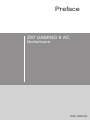 1
1
-
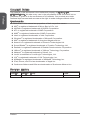 2
2
-
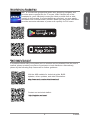 3
3
-
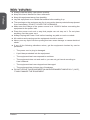 4
4
-
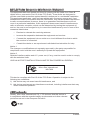 5
5
-
 6
6
-
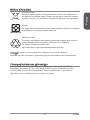 7
7
-
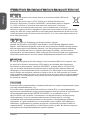 8
8
-
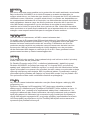 9
9
-
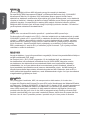 10
10
-
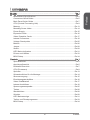 11
11
-
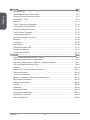 12
12
-
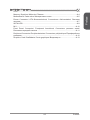 13
13
-
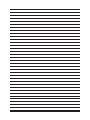 14
14
-
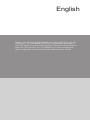 15
15
-
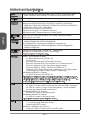 16
16
-
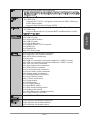 17
17
-
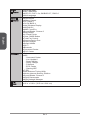 18
18
-
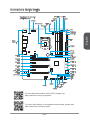 19
19
-
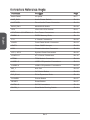 20
20
-
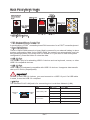 21
21
-
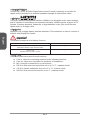 22
22
-
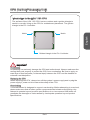 23
23
-
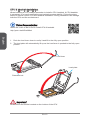 24
24
-
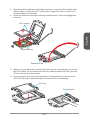 25
25
-
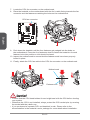 26
26
-
 27
27
-
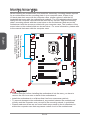 28
28
-
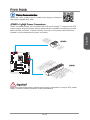 29
29
-
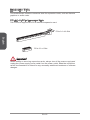 30
30
-
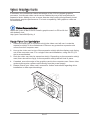 31
31
-
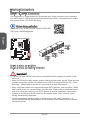 32
32
-
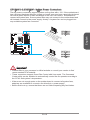 33
33
-
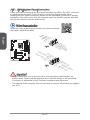 34
34
-
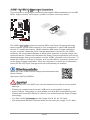 35
35
-
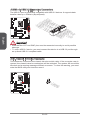 36
36
-
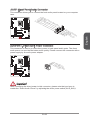 37
37
-
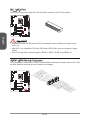 38
38
-
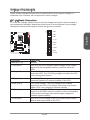 39
39
-
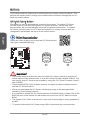 40
40
-
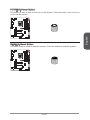 41
41
-
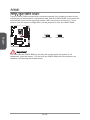 42
42
-
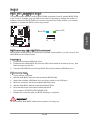 43
43
-
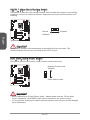 44
44
-
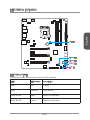 45
45
-
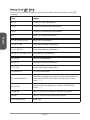 46
46
-
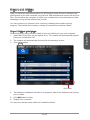 47
47
-
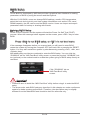 48
48
-
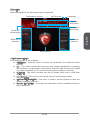 49
49
-
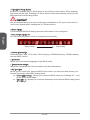 50
50
-
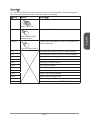 51
51
-
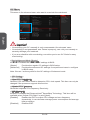 52
52
-
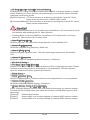 53
53
-
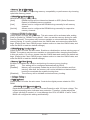 54
54
-
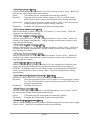 55
55
-
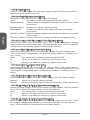 56
56
-
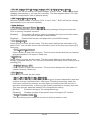 57
57
-
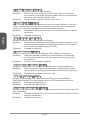 58
58
-
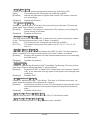 59
59
-
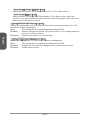 60
60
-
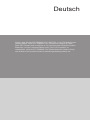 61
61
-
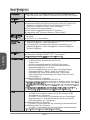 62
62
-
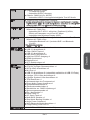 63
63
-
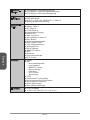 64
64
-
 65
65
-
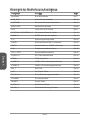 66
66
-
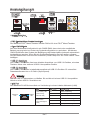 67
67
-
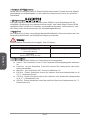 68
68
-
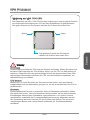 69
69
-
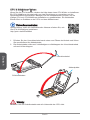 70
70
-
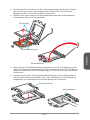 71
71
-
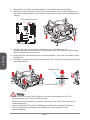 72
72
-
 73
73
-
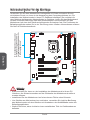 74
74
-
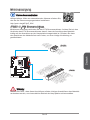 75
75
-
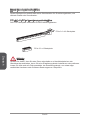 76
76
-
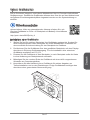 77
77
-
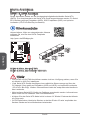 78
78
-
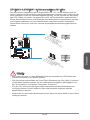 79
79
-
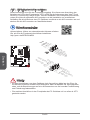 80
80
-
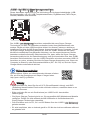 81
81
-
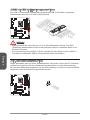 82
82
-
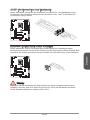 83
83
-
 84
84
-
 85
85
-
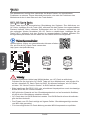 86
86
-
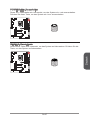 87
87
-
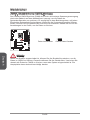 88
88
-
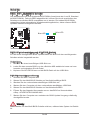 89
89
-
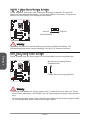 90
90
-
 91
91
-
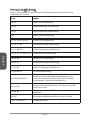 92
92
-
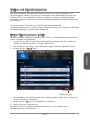 93
93
-
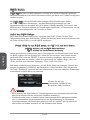 94
94
-
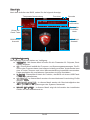 95
95
-
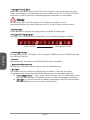 96
96
-
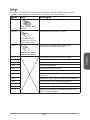 97
97
-
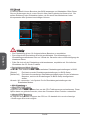 98
98
-
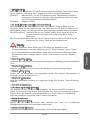 99
99
-
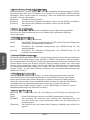 100
100
-
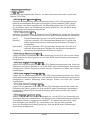 101
101
-
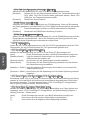 102
102
-
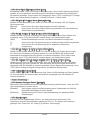 103
103
-
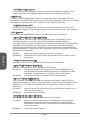 104
104
-
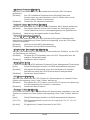 105
105
-
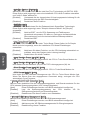 106
106
-
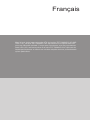 107
107
-
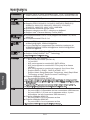 108
108
-
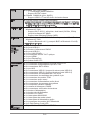 109
109
-
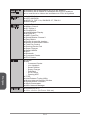 110
110
-
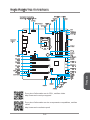 111
111
-
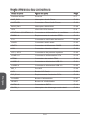 112
112
-
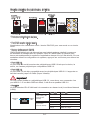 113
113
-
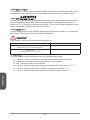 114
114
-
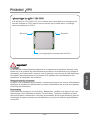 115
115
-
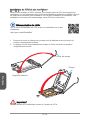 116
116
-
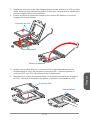 117
117
-
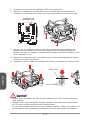 118
118
-
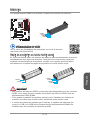 119
119
-
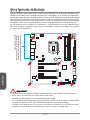 120
120
-
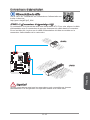 121
121
-
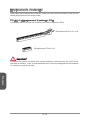 122
122
-
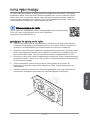 123
123
-
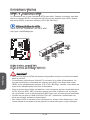 124
124
-
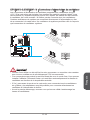 125
125
-
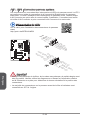 126
126
-
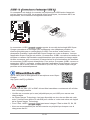 127
127
-
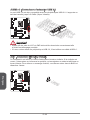 128
128
-
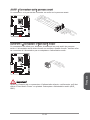 129
129
-
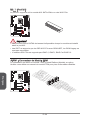 130
130
-
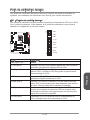 131
131
-
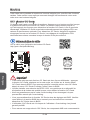 132
132
-
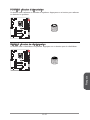 133
133
-
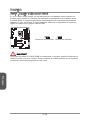 134
134
-
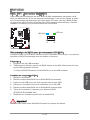 135
135
-
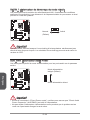 136
136
-
 137
137
-
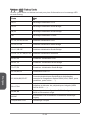 138
138
-
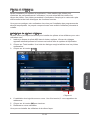 139
139
-
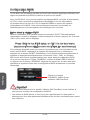 140
140
-
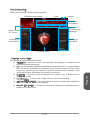 141
141
-
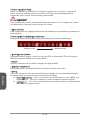 142
142
-
 143
143
-
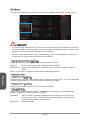 144
144
-
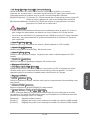 145
145
-
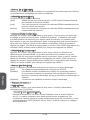 146
146
-
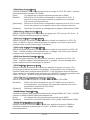 147
147
-
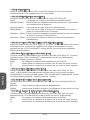 148
148
-
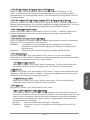 149
149
-
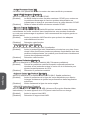 150
150
-
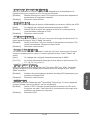 151
151
-
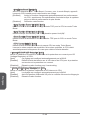 152
152
-
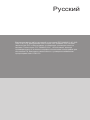 153
153
-
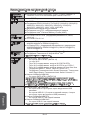 154
154
-
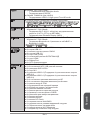 155
155
-
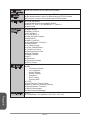 156
156
-
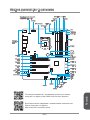 157
157
-
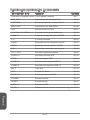 158
158
-
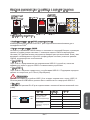 159
159
-
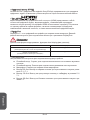 160
160
-
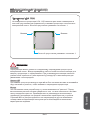 161
161
-
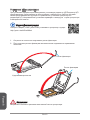 162
162
-
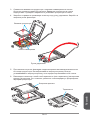 163
163
-
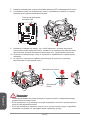 164
164
-
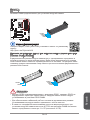 165
165
-
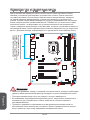 166
166
-
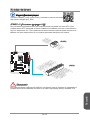 167
167
-
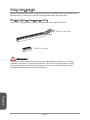 168
168
-
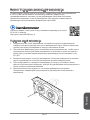 169
169
-
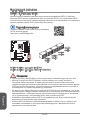 170
170
-
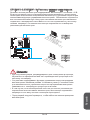 171
171
-
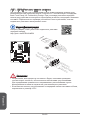 172
172
-
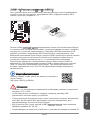 173
173
-
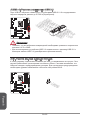 174
174
-
 175
175
-
 176
176
-
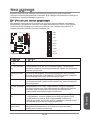 177
177
-
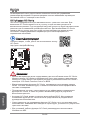 178
178
-
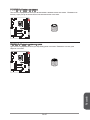 179
179
-
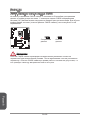 180
180
-
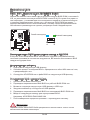 181
181
-
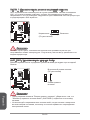 182
182
-
 183
183
-
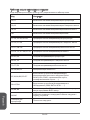 184
184
-
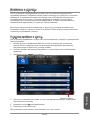 185
185
-
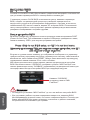 186
186
-
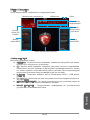 187
187
-
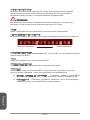 188
188
-
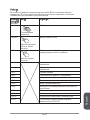 189
189
-
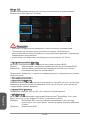 190
190
-
 191
191
-
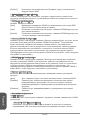 192
192
-
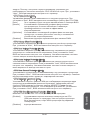 193
193
-
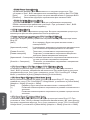 194
194
-
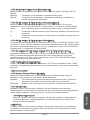 195
195
-
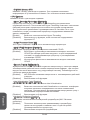 196
196
-
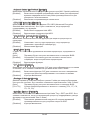 197
197
-
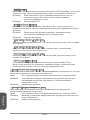 198
198
-
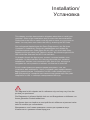 199
199
-
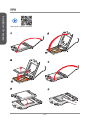 200
200
-
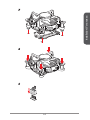 201
201
-
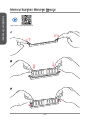 202
202
-
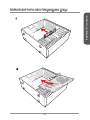 203
203
-
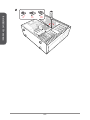 204
204
-
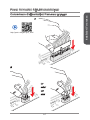 205
205
-
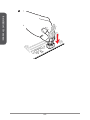 206
206
-
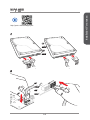 207
207
-
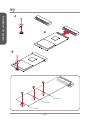 208
208
-
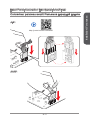 209
209
-
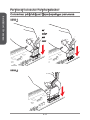 210
210
-
 211
211
-
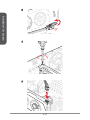 212
212
MSI GF63 Thin (Intel® 9th Gen) (GeForce® GTX) Bedienungsanleitung
- Kategorie
- Motherboards
- Typ
- Bedienungsanleitung
- Dieses Handbuch eignet sich auch für
in anderen Sprachen
Verwandte Artikel
-
MSI Z97S SLI PLUS Bedienungsanleitung
-
MSI MS-7916 Bedienungsanleitung
-
MSI Z97A GAMING 7 Bedienungsanleitung
-
MSI Z97M GAMING Bedienungsanleitung
-
MSI GL65 Leopard (Intel® 10th Gen)(GeForce® GTX) Bedienungsanleitung
-
MSI Z97 GAMING 5 Bedienungsanleitung
-
MSI WF65 (Intel 10th Gen) Bedienungsanleitung
-
MSI Z97 GAMING 3 Bedienungsanleitung
-
MSI Z97 XPOWER AC Bedienungsanleitung
-
MSI Aegis R Bedienungsanleitung